怎么让excel图表实时更新?
怎么让excel图表实时更新?问题来源
如下图所示,依据三种商品五个月的销量,制作成不同商品、不同月份销量对比柱形图。
问题是:如果数据区添加一行记录,如六月份销量,怎样实现图表的更新,即增加的记录,会添加到图表?
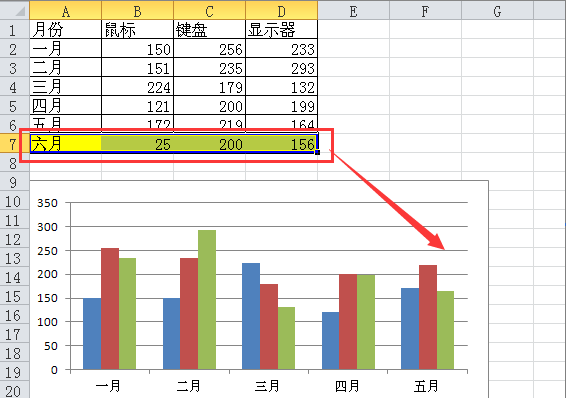
教大家三个方法:
方法详解
方法一:复制粘贴
动图演示:

只需两小步:
第一步:添加新记录,将新纪录复制(或CTRL+C);
第二步:在“图表区”点右键,粘贴(或CTRL+V)。
提示:
图表区与绘图区的不同如下图:
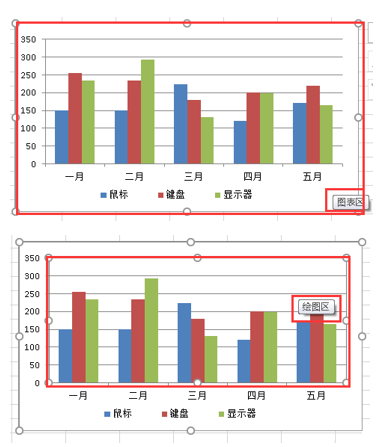
粘贴(或CTRL+V)时,一定选择“图表区”。
方法二:鼠标拖拽
动图演示:
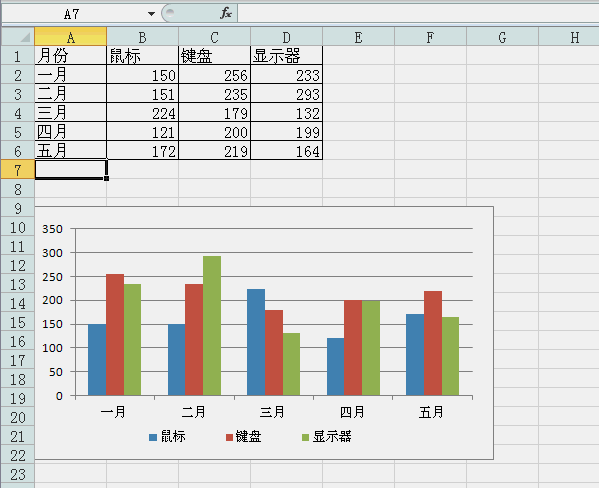
提示:
鼠标选中“绘图区”,数据区域右下角会有一个“填充柄”,鼠标左键向下拖动此“填充柄”,新添加的记录会出现在图表中。
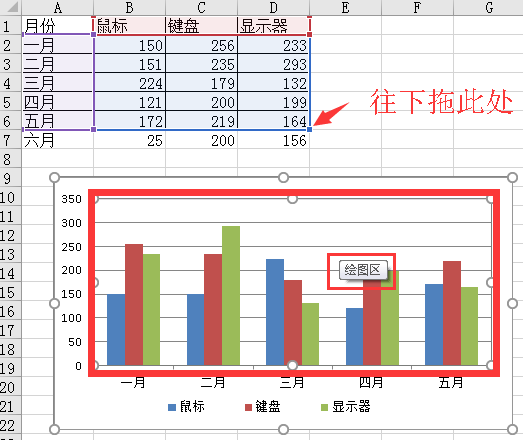
方法三:套用表格格式
动图演示:
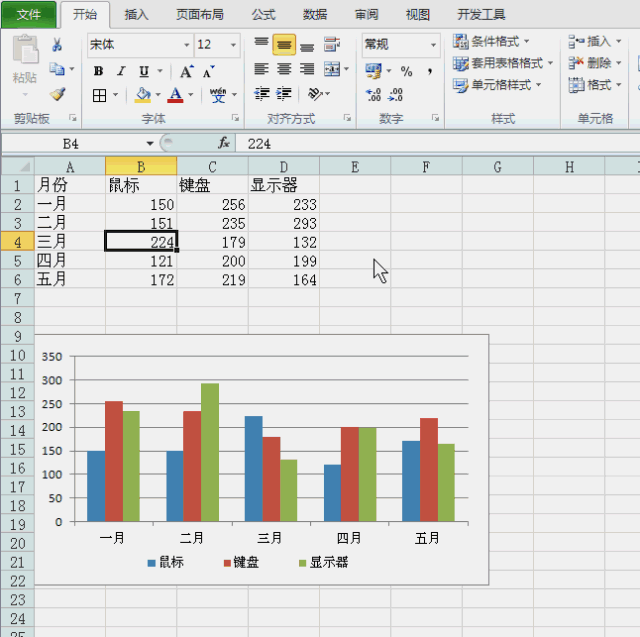
提示:
在【开始】菜单中选择【套用表格格式】,将数据区域转化为表格,然后添加新纪录,图表会同步自动更新。
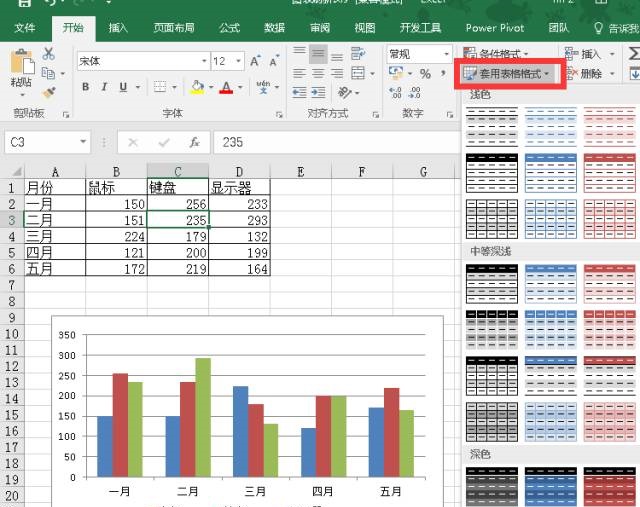
版权声明:
本站所有文章和图片均来自用户分享和网络收集,文章和图片版权归原作者及原出处所有,仅供学习与参考,请勿用于商业用途,如果损害了您的权利,请联系网站客服处理。









